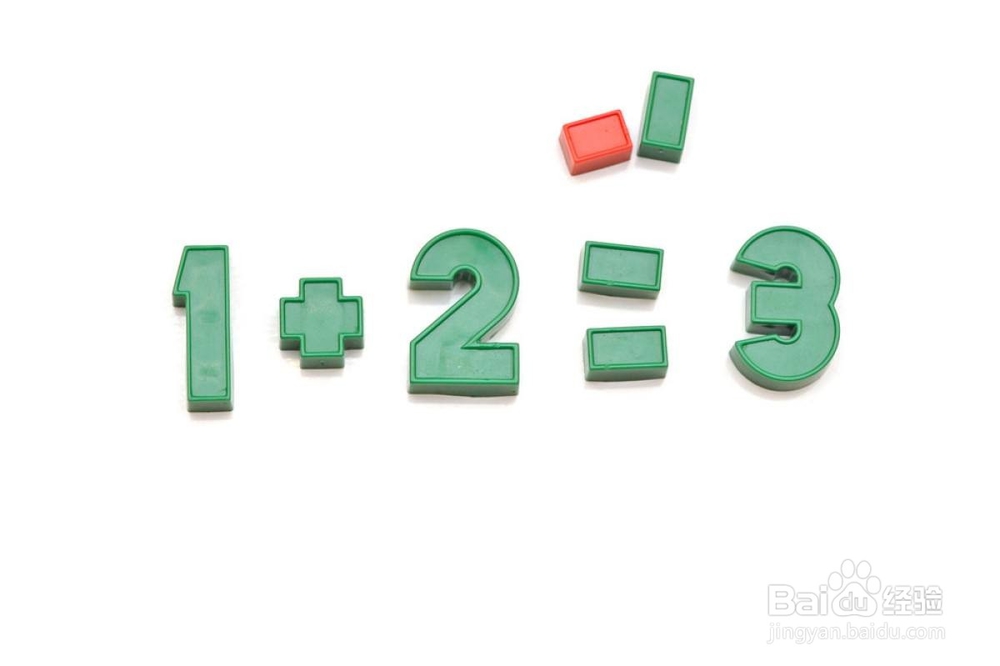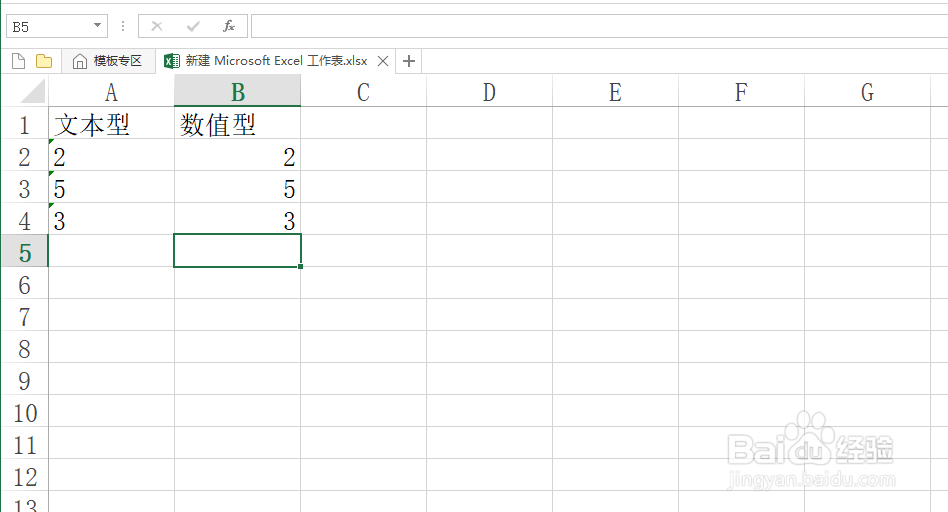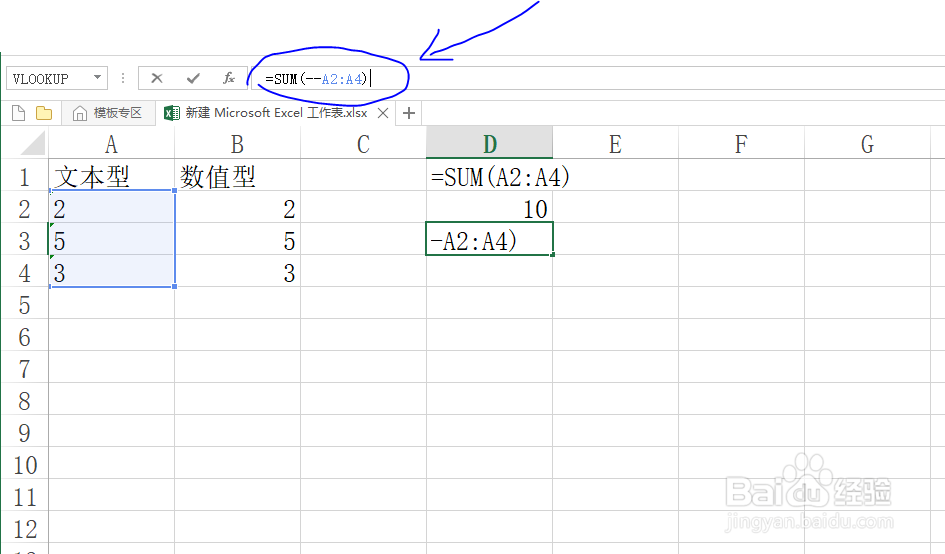1、教程以新建的Excel电子表格为例来介绍如何在不改变源数据格式的前提下,对文本型数值进行求和。
2、鼠标右键单击Excel图标,在弹出的菜单中选中打开命令。
3、教程以下列数据为例,A列数据为文本型,B列数据为数值型(常规型)。
4、将A列求和结果放在D1单元格中,将B列求和结果放在D2单元格中。首先在D1单元坼黉赞楞格输入求和函数公式:=SUM(A2:A4)按下Enter键之后,结果显示为0,造成这个结果的原因是Excel挣窝酵聒函数公式,不能识别文本型数据。
5、在D2单元格中输入函数公式:=SUM(B2:B4)按下Enter键确认求和B列之和,如图所示。
6、将D1单元格函数公式做一个小小的变动,将第一个参数前面加两个短横线符号即可。公式倦虺赳式变成=SUM(--A2:A4),以D3单元格为例,然后按下Ctrl+Shift+Enter键进行数组计算,即可得到理想结果,结果如图所示,函数公式前面会自动加上两个大括号,表示已经进行数组计算了。